বিষয়বস্তুৰ তালিকা
এইটো Excel Unique Values শৃংখলাৰ চূড়ান্ত অংশ যিয়ে এটা সূত্ৰ ব্যৱহাৰ কৰি স্তম্ভত সুকীয়া / অনন্য মানসমূহৰ তালিকা কেনেকৈ পাব লাগে, আৰু বিভিন্ন ডাটাছেটৰ বাবে সেই সূত্ৰটো কেনেকৈ টুইক কৰিব লাগে তাক দেখুৱায়। আপুনি এক্সেলৰ এডভান্সড ফিল্টাৰ ব্যৱহাৰ কৰি কেনেকৈ দ্ৰুতভাৱে এটা সুকীয়া তালিকা পাব পাৰি, আৰু ডুপ্লিকেট ৰিমুভাৰৰ সহায়ত কেনেকৈ একক শাৰী এক্সট্ৰেক্ট কৰিব পাৰি সেই বিষয়েও শিকিব।
শেহতীয়া দুটামান প্ৰবন্ধত আমি গণনা আৰু বিচাৰি উলিওৱাৰ বিভিন্ন পদ্ধতিৰ বিষয়ে আলোচনা কৰিছিলো Excel ত অনন্য মানসমূহ। যদি আপুনি সেই টিউটোৰিয়েলসমূহ পঢ়াৰ সুযোগ পাইছিল, আপুনি ইতিমধ্যে জানে যে কেনেকৈ চিনাক্ত কৰি, ফিল্টাৰ কৰি, আৰু কপি কৰি এটা অনন্য বা সুকীয়া তালিকা পাব পাৰি। কিন্তু সেয়া অলপ দীঘলীয়া, আৰু বহু দূৰলৈকে এক্সেলত অনন্য মান উলিয়াবলৈ একমাত্ৰ উপায় নহয়। আপুনি এটা বিশেষ সূত্ৰ ব্যৱহাৰ কৰি বহুত বেছি দ্ৰুতভাৱে কৰিব পাৰে, আৰু ক্ষন্তেকতে মই আপোনাক এইটো আৰু আন দুটামান কৌশল দেখুৱাম।
টিপচ্। গতিশীল এৰেসমূহ সমৰ্থন কৰা Excel 365 ৰ শেহতীয়া সংস্কৰণত অনন্য মানসমূহ দ্ৰুতভাৱে পাবলৈ, ওপৰৰ সংযুক্ত টিউটোৰিয়েলত ব্যাখ্যা কৰা ধৰণে UNIQUE ফাংচন ব্যৱহাৰ কৰক।
এক্সেলত ইউনিক মান কেনেকৈ পাব
কোনো ধৰণৰ বিভ্ৰান্তিৰ পৰা হাত সাৰিবলৈ প্ৰথমে এক্সেলত আমি কিক একক মান বুলি কওঁ তাৰ ওপৰত একমত হওঁ। অনন্য মানসমূহ হৈছে সেই মানসমূহ যি এটা তালিকাত মাত্ৰ এবাৰহে থাকে। উদাহৰণস্বৰূপে:
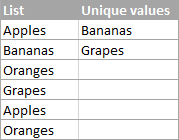
এক্সেলত অনন্য মানসমূহৰ তালিকা উলিয়াবলৈ, নিম্নলিখিত সূত্ৰসমূহৰ এটা ব্যৱহাৰ কৰক।
এৰে অনন্য মানসমূহ সূত্ৰ (Ctrl + Shift + Enter টিপি সম্পূৰ্ণ কৰা হয়অনন্য শাৰীসমূহ এক্সট্ৰেক্ট কৰি, অন্য অৱস্থানলৈ কপি কৰক নিৰ্ব্বাচন কৰক, আৰু তাৰ পিছত আপুনি সিহতক ক'ত কপি কৰিব বিচাৰে ধাৰ্য্য কৰক - সক্ৰিয় পত্ৰিকা ( স্বনিৰ্বাচিত অৱস্থান বিকল্প নিৰ্ব্বাচন কৰক, আৰু গন্তব্যস্থানৰ ওপৰৰ ঘৰ ধাৰ্য্য কৰক এই উদাহৰণত, নতুন পত্ৰিকাৰ বাবে বাছনি কৰা যাওক:
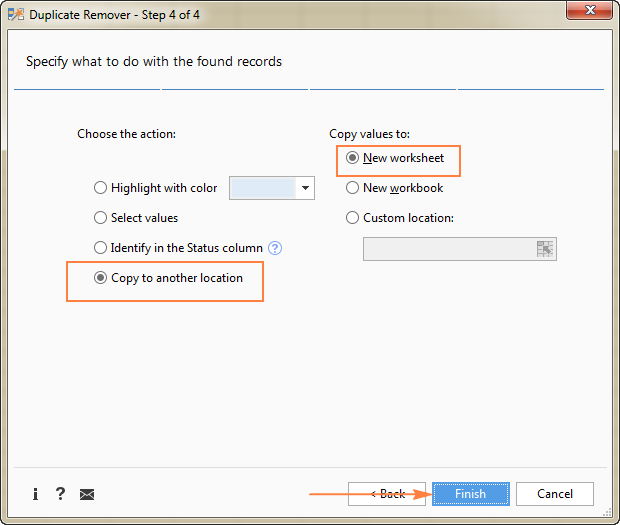
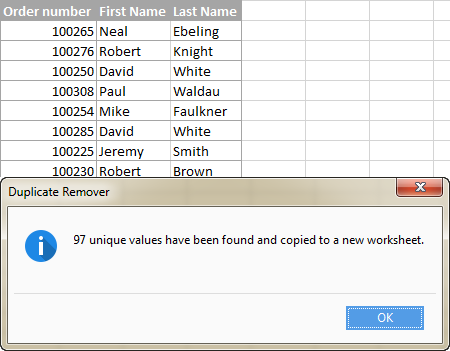
এক্সেলত অনন্য মান বা শাৰীৰ তালিকা পাবলৈ এই দ্ৰুত আৰু সহজ উপায়টো ভাল পাইছেনে? যদি আছে, তেন্তে মই আপোনাক তলৰ এটা মূল্যায়ন সংস্কৰণ ডাউনলোড কৰি এবাৰ চেষ্টা কৰিবলৈ উৎসাহিত কৰিম। ডুপ্লিকেট ৰিমুভাৰৰ লগতে আমাৰ হাতত থকা আন সকলো সময়-সঞ্চয় সঁজুলি এক্সেলৰ বাবে আলটিমেট ছুইটৰ সৈতে অন্তৰ্ভুক্ত কৰা হৈছে।
উপলব্ধ ডাউনলোডসমূহ
এক্সেলত অনন্য মান বিচাৰি উলিয়াওক - নমুনা ৱৰ্কবুক (.xlsx ফাইল)
আলটিমেট ছুইট - মূল্যায়ন সংস্কৰণ (.exe ফাইল)
): =IFERROR(INDEX($A$2:$A$10, MATCH(0, COUNTIF($B$1:B1,$A$2:$A$10) + (COUNTIF($A$2:$A$10, $A$2:$A$10)1), 0)), "")
নিয়মিত একক মান সূত্ৰ (Enter টিপি সম্পূৰ্ণ কৰা হয়):
=IFERROR(INDEX($A$2:$A$10, MATCH(0,INDEX(COUNTIF($B$1:B1, $A$2:$A$10)+(COUNTIF($A$2:$A$10, $A$2:$A$10)1),0,0), 0)), "")
ওপৰৰ সূত্ৰসমূহত, নিম্নলিখিত প্ৰসংগসমূহ ব্যৱহাৰ কৰা হয়:
- A2:A10 - উৎস তালিকা।
- B1 - একক তালিকাৰ ওপৰৰ কোষ বিয়োগ 1। এই উদাহৰণত, আমি একক তালিকা আৰম্ভ কৰোঁ B2 ত, আৰু সেয়েহে আমি B1 সূত্ৰত (B2-1=B1) যোগান ধৰো। যদি আপোনাৰ একক তালিকা আৰম্ভ হয়, ধৰক, ঘৰ C3 ত, তেন্তে $B$1:B1 ক $C$2:C2 লৈ সলনি কৰক।
টোকা। যিহেতু সূত্ৰই অনন্য তালিকাৰ প্ৰথম ঘৰৰ ওপৰৰ ঘৰটোক উল্লেখ কৰে, যিটো সাধাৰণতে স্তম্ভ হেডাৰ (এই উদাহৰণত B1), নিশ্চিত কৰক যে আপোনাৰ হেডাৰৰ এটা অনন্য নাম আছে যি স্তম্ভৰ আন ক'তো দেখা নাযায়।
এই উদাহৰণত, আমি A স্তম্ভৰ পৰা অনন্য নাম উলিয়াইছো (অধিক নিখুঁতভাৱে A2:A20 পৰিসৰৰ পৰা), আৰু নিম্নলিখিত পৰ্দাশটে এৰে সূত্ৰক কাৰ্য্যত প্ৰদৰ্শন কৰে:
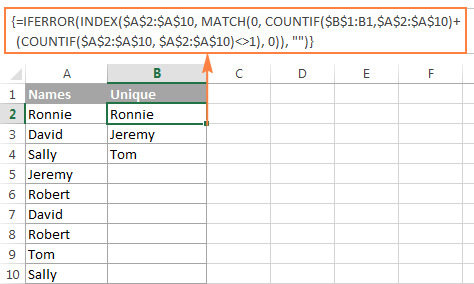
সূত্ৰৰ যুক্তিৰ বিশদ ব্যাখ্যা এটা পৃথক অংশত দিয়া হৈছে, আৰু ইয়াত আপোনাৰ Excel কাৰ্য্যপত্ৰিকাত অনন্য মানসমূহ উলিয়াবলৈ সূত্ৰটো কেনেকৈ ব্যৱহাৰ কৰিব লাগে:
- আপোনাৰ ডাটাছেট অনুসৰি সূত্ৰসমূহৰ এটা টুইক কৰক।
- অনন্য তালিকাৰ প্ৰথম ঘৰত সূত্ৰটো সুমুৱাওক (এই উদাহৰণত B2)।
- যদি আপুনি এৰে সূত্ৰ ব্যৱহাৰ কৰিছে, Ctrl + Shift + Enter টিপক। যদি আপুনি নিয়মীয়া সূত্ৰৰ বাবে বাছনি কৰিছে, সদায়ৰ দৰে Enter কি' টিপক।
- সূত্ৰটো প্ৰয়োজন অনুসৰি তললৈ কপি কৰক ভৰোৱা হেণ্ডেল টানি। যিহেতু দুয়োটাএকক মান সূত্ৰসমূহ আমি IFERROR ফাংচনত এনকেপচুলেট কৰা হৈছে, আপুনি সূত্ৰটো আপোনাৰ টেবুলৰ শেষলৈকে কপি কৰিব পাৰে, আৰু ই আপোনাৰ তথ্যক কোনো ভুলৰ সৈতে অগোছাল নকৰে যিমানেই কম একক মান উলিওৱা নহওক কিয়।
এক্সেলত কেনেকৈ সুকীয়া মান পাব পাৰি (অনন্য + প্ৰথম ডুপ্লিকেট সংঘটন)
আপুনি ইতিমধ্যে এই বিভাগৰ শিৰোনামৰ পৰা অনুমান কৰা মতে, এক্সেলত সুকীয়া মান সকলো বেলেগ এটা তালিকাত মানসমূহ, অৰ্থাৎ অনন্য মানসমূহ আৰু নকল মানসমূহৰ প্ৰথম উদাহৰণসমূহ। উদাহৰণস্বৰূপে:
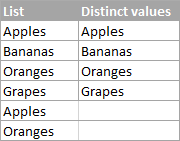
এক্সেলত এটা সুকীয়া তালিকা পাবলৈ, নিম্নলিখিত সূত্ৰসমূহ ব্যৱহাৰ কৰক।
Array সুকীয়া সূত্ৰ (Ctrl টিপোৱাৰ প্ৰয়োজন + Shift + Enter ):
=IFERROR(INDEX($A$2:$A$10, MATCH(0, COUNTIF($B$1:B1, $A$2:$A$10), 0)), "")
নিয়মীয়া সুকীয়া সূত্ৰ:
=IFERROR(INDEX($A$2:$A$10, MATCH(0, INDEX(COUNTIF($B$1:B1, $A$2:$A$10), 0, 0), 0)), "")
ক'ত:
- A2:A10 হৈছে উৎস তালিকা।
- B1 হৈছে সুকীয়া তালিকাৰ প্ৰথম কোষৰ ওপৰৰ কোষ। এই উদাহৰণত, সুকীয়া তালিকাখন ঘৰ B2 ত আৰম্ভ হয় (এইটো প্ৰথম ঘৰ য'ত আপুনি সূত্ৰটো প্ৰৱেশ কৰে), গতিকে আপুনি B1 উল্লেখ কৰে খালী ঘৰসমূহক আওকাণ কৰা এটা স্তম্ভ
যদি আপোনাৰ উৎস তালিকাত কোনো খালী ঘৰ থাকে, আমি মাত্ৰ আলোচনা কৰা সুকীয়া সূত্ৰই প্ৰতিটো খালী শাৰীৰ বাবে এটা শূন্য ঘূৰাই দিব, যিটো এটা সমস্যা হ'ব পাৰে। এইটো ঠিক কৰিবলে, সূত্ৰটো অলপ আৰু উন্নত কৰক:
খালী বাদ দি সুকীয়া মানসমূহ উলিয়াবলৈ এৰে সূত্ৰ :
=IFERROR(INDEX($A$2:$A$10, MATCH(0, COUNTIF($B$1:B1, $A$2:$A$10&"") + IF($A$2:$A$10="",1,0), 0)), "")সুত্কৰ এটা তালিকা পাওক সংখ্যাসমূহ আওকাণ কৰি লিখনী মানসমূহ আৰু...blanks
একেদৰে, আপুনি সুকীয়া মানসমূহৰ এটা তালিকা পাব পাৰে খালী ঘৰসমূহ আৰু সংখ্যাসমূহৰ সৈতে কোষসমূহ বাদ দি :
=IFERROR(INDEX($A$2:$A$10, MATCH(0, COUNTIF($B$1:B1, $A$2:$A$10&"") + IF(ISTEXT($A$2:$A$10)=FALSE,1,0), 0)), "")এটা দ্ৰুত হিচাপে সোঁৱৰাই দিয়ক, ওপৰৰ সূত্ৰসমূহত, A2:A10 হৈছে উৎস তালিকা, আৰু B1 হৈছে সুকীয়া তালিকাৰ প্ৰথম কোষৰ ঠিক ওপৰৰ কোষ>
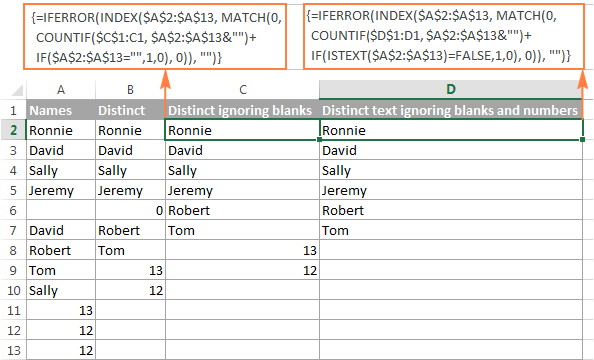
এক্সেলত ডাঙৰ-বৰ-সংবেদনশীল সুকীয়া মানসমূহ কেনেকৈ উলিয়াব পাৰি
আখৰ-বৰ-সংবেদনশীল তথ্য যেনে পাছৱৰ্ড, ব্যৱহাৰকাৰীৰ নাম বা ফাইলৰ নামৰ সৈতে কাম কৰাৰ সময়ত, আপুনি এটা তালিকা লাভ কৰিব লাগিব ডাঙৰ-বৰ-সংবেদনশীল সুকীয়া মূল্যৰ। ইয়াৰ বাবে, নিম্নলিখিত এৰে সূত্ৰ ব্যৱহাৰ কৰক, য'ত A2:A10 হৈছে উৎস তালিকা, আৰু B1 হৈছে সুকীয়া তালিকাৰ প্ৰথম ঘৰৰ ওপৰৰ কোষ:
আখৰ-বৰ-সংবেদনশীল সুকীয়া মানসমূহ পাবলৈ এৰে সূত্ৰ (টিপোৱাৰ প্ৰয়োজন Ctrl + Shift + Enter )
=IFERROR(INDEX($A$2:$A$10, MATCH(0, FREQUENCY(IF(EXACT($A$2:$A$10,TRANSPOSE($B$1:B1)), MATCH(ROW($A$2:$A$10), ROW($A$2:$A$10)), ""), MATCH(ROW($A$2:$A$10), ROW($A$2:$A$10))), 0)), "")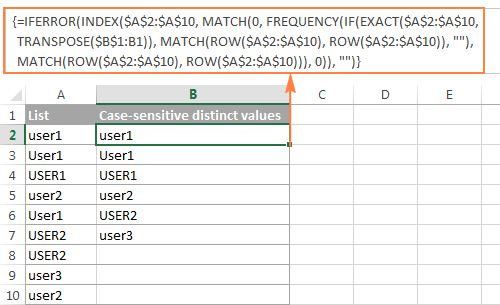
অনন্য / সুকীয়া সূত্ৰটোৱে কেনেকৈ কাম কৰে
এই খণ্ডটো বিশেষকৈ কৌতুহলী আৰু... চিন্তাশীল এক্সেল ব্যৱহাৰকাৰী যিসকলে কেৱল সূত্ৰটো জানিব বিচৰাই নহয় ইয়াৰ বাদাম আৰু বল্টসমূহ সম্পূৰ্ণৰূপে বুজিব বিচাৰে।
কোৱা বাহুল্য যে এক্সেলত অনন্য আৰু সুকীয়া মান উলিয়াবলৈ সূত্ৰসমূহ তুচ্ছ বা পোনপটীয়া নহয়। কিন্তু ভালদৰে চালে আপুনি লক্ষ্য কৰিব পাৰে যে সকলো সূত্ৰ একেটা পদ্ধতিৰ ওপৰত ভিত্তি কৰি তৈয়াৰ কৰা হৈছে - COUNTIF, বা COUNTIF + IF ফাংচনৰ সৈতে INDEX/MATCH ব্যৱহাৰ কৰি।
আমাৰ গভীৰ বিশ্লেষণৰ বাবে, ব্যৱহাৰ কৰোঁ আহক এৰে সূত্ৰ যেএই টিউটোৰিয়েলত আলোচনা কৰা অন্য সকলো সূত্ৰ এই মূল সূত্ৰৰ উন্নতি বা ভিন্নতা:
=IFERROR(INDEX($A$2:$A$10, MATCH(0, COUNTIF($B$1:B1, $A$2:$A$10), 0)), "")
আৰম্ভণিৰ বাবে, কাষ্ট কৰোঁ আহক স্পষ্ট IFERROR ফাংচন দূৰ কৰক, যি #N/A ভুলসমূহ আঁতৰাবলৈ এটা উদ্দেশ্যৰ সৈতে ব্যৱহাৰ কৰা হয় যেতিয়া আপুনি সূত্ৰ কপি কৰা ঘৰসমূহৰ সংখ্যাই উৎস তালিকাত সুকীয়া মানসমূহৰ সংখ্যা অতিক্ৰম কৰে।
আৰু এতিয়া, আমাৰ সুকীয়া সূত্ৰৰ মূল অংশটো ভাঙি লওঁ:
- COUNTIF(range, criteria) এ এটা নিৰ্দিষ্ট চৰ্ত পূৰণ কৰা এটা পৰিসীমাৰ ভিতৰত কোষৰ সংখ্যা ঘূৰাই দিয়ে।
এই উদাহৰণত, COUNTIF($B$1:B1, $A$2:$A$10) এ উৎস তালিকাৰ কোনো মান ($A$2:$A$10) ৰ ওপৰত ভিত্তি কৰি 1 আৰু 0 ৰ এটা এৰে ঘূৰাই দিয়ে। সুকীয়া তালিকাৰ ক'ৰবাত দেখা যায় ($B$1:B1)। যদি মান পোৱা যায়, সূত্ৰটোৱে 1 ঘূৰাই দিয়ে, অন্যথা - 0।
বিশেষকৈ, ঘৰ B2 ত, COUNTIF($B$1:B1, $A$2:$A$10) হয়:
COUNTIF("Distinct", {"Ronnie"; "David"; "Sally"; "Jeremy"; "Robert"; "David"; "Robert"; "Tom"; "Sally"})আৰু ঘূৰাই দিয়ে:
{0;0;0;0;0;0;0;0;0}কাৰণ উৎস তালিকাৰ কোনো বস্তু ( মাপকাঠী ) পৰিসৰত দেখা নাযায় য'ত ফাংচনে এটা মিল বিচাৰে। এই ক্ষেত্ৰত, range ($B$1:B1) এটা বস্তুৰে গঠিত - "স্পষ্ট"।
-
MATCH(lookup_value, lookup_array, [match_type])এ এৰেত লুকআপ মানৰ আপেক্ষিক অৱস্থান ঘূৰাই দিয়ে।
- COUNTIF(range, criteria) এ এটা নিৰ্দিষ্ট চৰ্ত পূৰণ কৰা এটা পৰিসীমাৰ ভিতৰত কোষৰ সংখ্যা ঘূৰাই দিয়ে।
এই উদাহৰণত, lookup_value 0, আৰু ফলস্বৰূপে:
MATCH(0,COUNTIF($B$1:B1, $A$2:$A$10), 0)
টো:
MATCH(0, { 0 ;0;0;0;0;0;0;0;0},0)
লৈ পৰিণত হয় আৰু
ঘূৰাই দিয়ে কাৰণ আমাৰ MATCHফাংচনে প্ৰথম মান পায় যি লুকআপ মানৰ সমান (আপুনি মনত ৰখাৰ দৰে, লুকআপ মান 0)।
এই উদাহৰণত, INDEX($A$2:$A$10, 1)
হয়:
INDEX({"Ronnie"; "David"; "Sally"; "Jeremy"; "Robert"; "David"; "Robert"; "Tom"; "Sally"}, 1)
আৰু "ৰনি" ঘূৰাই দিয়ে।
যেতিয়া সূত্ৰটো স্তম্ভৰ তললৈ কপি কৰা হয়, তেতিয়া সুকীয়া তালিকাখন ($B$1:B1) প্ৰসাৰিত হয় কাৰণ দ্বিতীয় কোষ প্ৰসংগ (B1) এটা আপেক্ষিক প্ৰসংগ যি সূত্ৰটো গতি কৰা কোষটোৰ আপেক্ষিক অৱস্থান অনুসৰি সলনি হয়।
গতিকে, B3 কোষলৈ কপি কৰিলে COUNTIF($B$1: B1 , $A$2:$A$10) COUNTIF($B$1: B2 লৈ সলনি হয় , $A$2:$A$10), আৰু হয়:
COUNTIF({"Distinct";"Ronnie"}, {"Ronnie"; "David"; "Sally"; "Jeremy"; "Robert"; "David"; "Robert"; "Tom"; "Sally"}), 0)), "")
আৰু ঘূৰাই দিয়ে:
{1;0;0;0;0;0;0;0;0}
কাৰণ এটা "ৰনি" পোৱা যায় আৰু তাৰ পিছত, MATCH(0,{1; 0 ;0;0;0;0;0;0;0},0) এ 2 ঘূৰাই দিয়ে , কাৰণ 2 হৈছে এৰেৰ প্ৰথম 0 ৰ আপেক্ষিক অৱস্থান।
আৰু শেষত, INDEX($A$2:$A$10, 2) এ ২য় শাৰীৰ পৰা মান ঘূৰাই দিয়ে, যিটো হৈছে "ডেভিদ"।
টিপচ্। সূত্ৰৰ যুক্তিৰ বিষয়ে ভালদৰে বুজিবলৈ, আপুনি সূত্ৰ বাৰত সূত্ৰৰ বিভিন্ন অংশ নিৰ্ব্বাচন কৰিব পাৰে আৰু এটা নিৰ্বাচিত অংশই কি মূল্যায়ন কৰে চাবলৈ F9 টিপিব পাৰে:
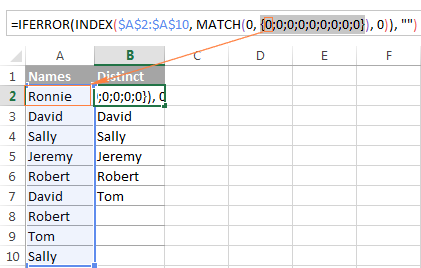
যদি আপুনি এতিয়াও হিচাপ কৰাত অসুবিধা পাইছে সূত্ৰটো উলিয়াই, আপুনি INDEX/MATCH যোগাযোগ কেনেকৈ কাম কৰে তাৰ বিশদ ব্যাখ্যাৰ বাবে নিম্নলিখিত টিউটোৰিয়েল চাব পাৰে: INDEX & MATCH এটা ভাল হিচাপেExcel VLOOKUP ৰ বিকল্প।
ইতিমধ্যে উল্লেখ কৰা অনুসৰি, এই টিউটোৰিয়েলত আলোচনা কৰা অন্য সূত্ৰসমূহ একেটা যুক্তিৰ ওপৰত ভিত্তি কৰি কৰা হৈছে, মাত্ৰ কেইটামান পৰিবৰ্তনৰ সৈতে:
অনন্য মান সূত্ৰ - ইয়াত আৰু এটা COUNTIF ফাংচন আছে যিয়ে অনন্য তালিকাৰ পৰা উৎস তালিকাত এবাৰতকৈ অধিক দেখা দিয়া সকলো বস্তু বাদ দিয়ে: IF($A$2:$A$13="",1,0) .
সংখ্যাসমূহ আওকাণ কৰা সুকীয়া লিখনী মানসমূহৰ সূত্ৰ - আপুনি এটা মান লিখনী নেকি পৰীক্ষা কৰিবলে ISTEXT ফলন ব্যৱহাৰ কৰে, আৰু খালী ঘৰসমূহ অন্তৰ্ভুক্ত কৰি অন্য সকলো মান ধৰণ বাতিল কৰিবলে IF ফলন ব্যৱহাৰ কৰে: IF(ISTEXT($A$2:$A$13)=FALSE,1,0) .
এক্সেলৰ উন্নত ফিল্টাৰেৰে এটা স্তম্ভৰ পৰা সুকীয়া মানসমূহ উলিয়াওক
যদি আপুনি সুকীয়া মান সূত্ৰসমূহৰ গোপনীয় টুইষ্টসমূহ উলিয়াবলৈ সময় নষ্ট কৰিব নিবিচাৰে, আপুনি দ্ৰুতভাৱে সুকীয়া মানসমূহৰ তালিকা লাভ কৰিব পাৰে উন্নত ফিল্টাৰ। বিৱৰিত পদক্ষেপসমূহ তলত অনুসৰণ কৰে।
- আপুনি সুকীয়া মানসমূহ উলিয়াব বিচৰা তথ্যৰ স্তম্ভ নিৰ্ব্বাচন কৰক।
- তথ্য টেব ><1 লৈ সলনি কৰক>সজাই থওক & ফিল্টাৰ গোট, আৰু উন্নত বুটাম ক্লিক কৰক:
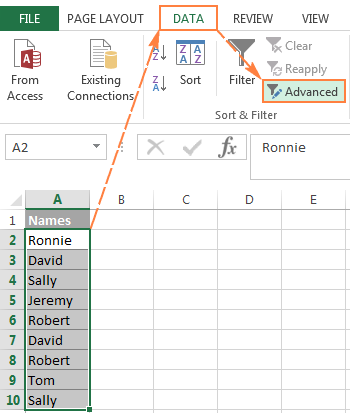
- অন্য অৱস্থানলৈ কপি কৰক ৰেডিঅ' বুটাম নিৰীক্ষণ কৰক।
- তালিকা পৰিসীমা বাকচত, উৎস পৰিসীমা সঠিকভাৱে প্ৰদৰ্শিত হৈছে নে নাই পৰীক্ষা কৰক .
- ত... বাকচলৈ কপি কৰক , গন্তব্য পৰিসৰৰ সৰ্বোচ্চ কোষত প্ৰৱেশ কৰক। অনুগ্ৰহ কৰি মনত ৰাখিব যে আপুনি ফিল্টাৰ কৰা তথ্যসমূহ কেৱল সক্ৰিয় পত্ৰিকা লৈ কপি কৰিব পাৰে।
- কেৱল কেৱল অনন্য ৰেকৰ্ডসমূহ
<নিৰ্ব্বাচন কৰক 24>
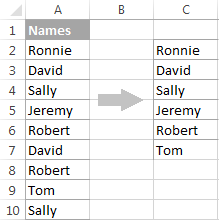
অনুগ্ৰহ কৰি মন কৰক যে যদিও উন্নত ফিল্টাৰৰ বিকল্পৰ নাম " কেৱল অনন্য ৰেকৰ্ডসমূহ ", ই সুকীয়া মানসমূহ এক্সট্ৰেক্ট কৰে, অৰ্থাৎ একক মানসমূহ আৰু নকল মানসমূহৰ 1st উপস্থিতিসমূহ।
ডুপ্লিকেটৰ সৈতে অনন্য আৰু সুকীয়া শাৰীসমূহ এক্সট্ৰেক্ট কৰে ৰিমুভাৰ
এই টিউটোৰিয়েলৰ শেষৰ অংশত, মই আপোনাক এক্সেল শ্বীটত সুকীয়া আৰু অনন্য মান বিচাৰি উলিয়াবলৈ আৰু উলিয়াবলৈ আমাৰ নিজৰ সমাধান দেখুৱাওঁ। এই সমাধানে এক্সেল সূত্ৰৰ বহুমুখীতা আৰু উন্নত ফিল্টাৰৰ সৰলতাক একত্ৰিত কৰে। ইয়াৰ উপৰিও, ই দুটামান অনন্য বৈশিষ্ট্য প্ৰদান কৰে যেনে:
- এটা বা অধিক স্তম্ভত মানৰ ওপৰত ভিত্তি কৰি অনন্য / সুকীয়া শাৰী বিচাৰি উলিয়াওক আৰু উলিয়াওক।
- এটা বা ভিন্ন কাৰ্য্যপুস্তিকাত, অন্য যিকোনো অৱস্থানলৈ অনন্য মানসমূহ বিচাৰি উলিয়াওক , হাইলাইট কৰক , আৰু কপি কৰক ।
আৰু এতিয়া, ধৰি লওক আপুনি এটা সাৰাংশ টেবুল সৃষ্টি কৰিছে অন্য কেইবাটাও টেবুলৰ পৰা তথ্য একত্ৰিত কৰি। স্পষ্টভাৱে, সেই সাৰাংশ টেবুলত বহুতো নকল শাৰী থাকে আৰু আপোনাৰ কাম হ'ল টেবুলত কেৱল এবাৰ দেখা দিয়া অনন্য শাৰীসমূহ, বা সুকীয়া শাৰীসমূহ এক্সট্ৰেক্ট কৰাঅনন্য আৰু ১ম ডুপ্লিকেট সংঘটন অন্তৰ্ভুক্ত কৰি। যিকোনো ধৰণে, ডুপ্লিকেট আঁতৰোৱা এড-ইনৰ সৈতে কামটো ৫টা দ্ৰুত পদক্ষেপত কৰা হয়।
- আপোনাৰ উৎস টেবুলৰ ভিতৰত যিকোনো ঘৰ নিৰ্ব্বাচন কৰক আৰু <ত ডুপ্লিকেট আঁতৰোৱাক বুটাম ক্লিক কৰক 1>Ablebits Data টেব, Dedupe গোটত।

ডুপ্লিকেট আঁতৰোৱা উইজাৰ্ডে চলাব আৰু নিৰ্ব্বাচন কৰিব গোটেই টেবুলখন। গতিকে, পৰৱৰ্তী পদক্ষেপলৈ যাবলৈ পৰৱৰ্তী ক্লিক কৰক।
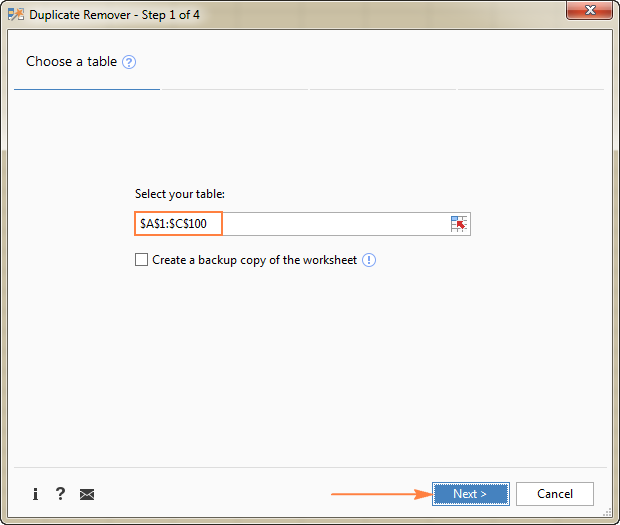
- অনন্য
- অনন্য +1st উপস্থিতি (সুত্ক)
এই উদাহৰণত, আমি উৎস টেবুলত দেখা দিয়া অনন্য শাৰী নিষ্কাশন কৰাৰ লক্ষ্য লৈছো মাত্ৰ এবাৰ, গতিকে আমি অনন্য বিকল্প নিৰ্ব্বাচন কৰো:
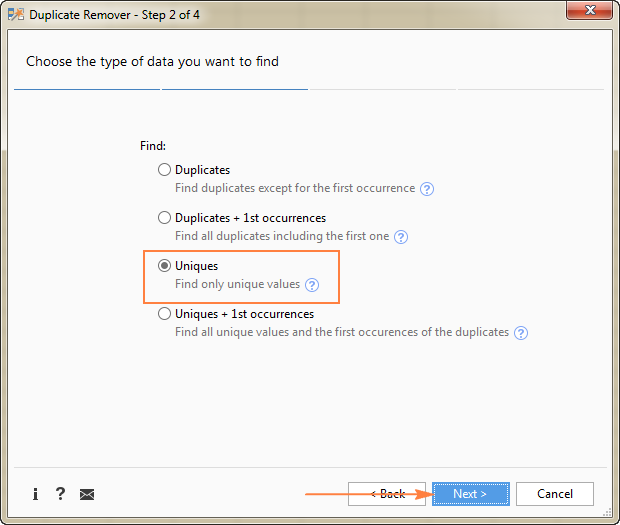
টিপচ্। ওপৰৰ পৰ্দাশটত দেখাৰ দৰে, ডুপ্লিকেট মানসমূহ ৰ বাবেও ২টা বিকল্প আছে, যদি আপুনি অন্য কোনো কাৰ্য্যপত্ৰিকা ডিডুপ কৰিব লাগে তেন্তে ইয়াক মনত ৰাখিব।
এই উদাহৰণত, আমি সকলো 3 টা স্তম্ভত ( অৰ্ডাৰ নম্বৰ , প্ৰথম নাম আৰু শেষ নাম ) মানৰ ওপৰত ভিত্তি কৰি একক শাৰী বিচাৰিব বিচাৰো, সেয়েহে আমি সকলো নিৰ্বাচন কৰো।
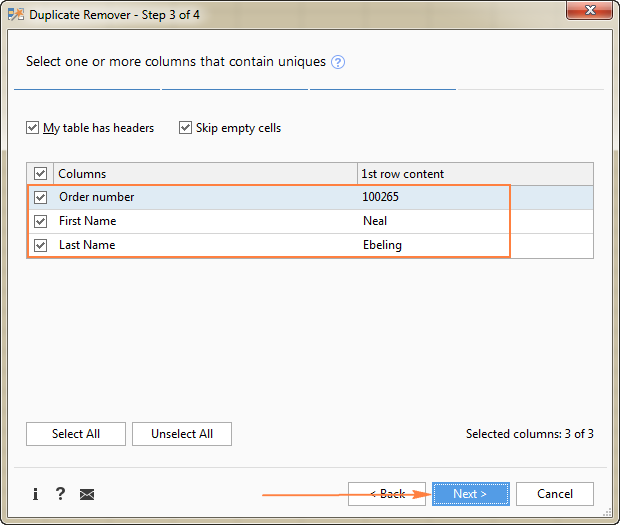
- অনন্য মানসমূহ হাইলাইট কৰক
- অনন্য মানসমূহ নিৰ্ব্বাচন কৰক
- এটা অৱস্থা স্তম্ভত চিনাক্ত কৰক
- অন্য অৱস্থানলৈ কপি কৰক
কাৰণ আমি আছো

